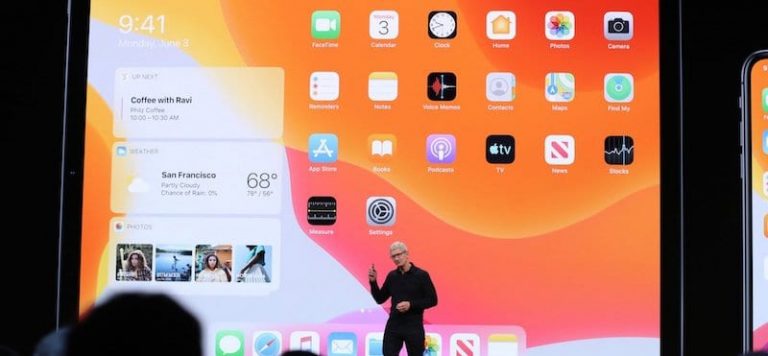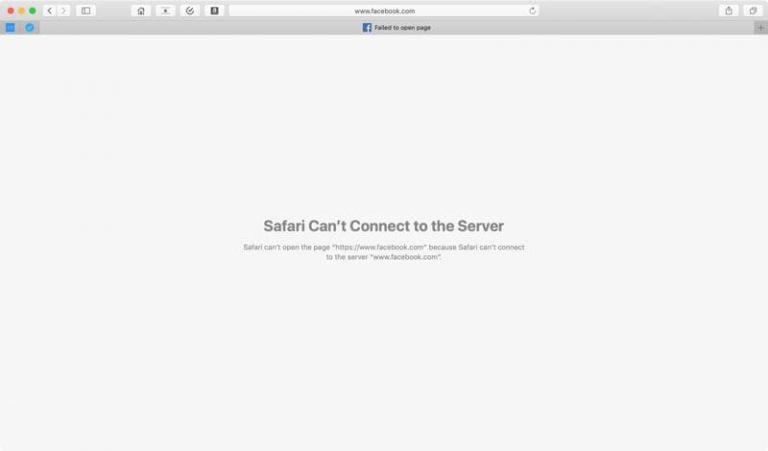Как установить Disney Plus на Apple TV (включая старые модели)
Disney + – это новейший потоковый сервис, появившийся на рынке, а это означает более легкий доступ к классике Disney. Вы получаете не только классику Диснея, но и другой контент, такой как «Звездные войны» и фильмы из вселенной Marvel. Но что делает это еще лучше, так это то, что Disney + доступен на устройствах iOS и Apple TV.
Disney + пока доступен не во всех странах и регионах, но следите за обновлениями! Скорее всего, скоро.
Как скачать Disney Plus
Как и следовало ожидать, процесс загрузки Disney Plus чрезвычайно прост и понятен. Перед тем, как начать, вы захотите настроить свою учетную запись в Disney, чтобы вы могли начать потоковую передачу как можно скорее.
- Перейдите на страницу регистрации Disney + с помощью iPhone, iPad или компьютера (и веб-браузера).
- Выберите либо Начать бесплатную пробную версию или же купить сейчас
- Введите свой адрес электронной почты и создайте надежный пароль
- Начать бесплатную пробную версию
Далее вам нужно будет зайти на Apple TV и загрузить само приложение.
- Откройте App Store на Apple TV.
- Искать Disney +
- Скачать
- После загрузки введите ранее созданные данные для входа
Затем вы сможете воспользоваться 7-дневной бесплатной пробной версией услуги, чтобы вы могли понять, воспользуетесь ли вы этим преимуществом. После завершения 7-дневной пробной версии с вас будет взиматься ежемесячная плата за услуги в размере 6,99 долларов США.

Тем, у кого есть Verizon (США), посчастливилось получить первый год использования этой потоковой службы бесплатно при условии, что у вас есть безлимитный план. По истечении годичного бесплатного использования к вашей учетной записи будет добавлена комиссия в размере 6,99 долларов США.
Какие телевизоры Apple TV совместимы с Disney +
Это не должно вызывать удивления, но Disney + доступен не для всех моделей Apple TV. Вместо этого вот краткий список совместимых телевизоров:
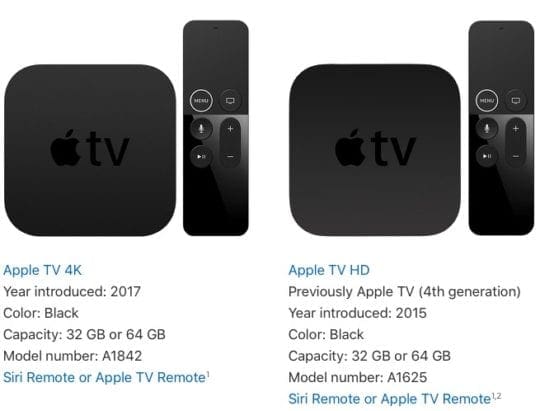
- HD 32 ГБ – A1625
- 4K 32 ГБ – A1842
- 4K 64 ГБ – A1842
Это означает, что если у вас есть Apple TV старше A1625, вы не сможете загрузить Disney +. К счастью, есть возможность насладиться любимым контентом Disney на большом экране у себя дома.
Что делать, если у вас старый Apple TV?
Если у вас Apple TV старше A1625, вы не сможете загрузить приложение Disney +. Самый простой ответ на этот вопрос связан с тем, что на этих старых устройствах нет App Store.
Если у вас есть один из этих старых Apple TV, вы можете воспользоваться AirPlay. Для этого требуется, чтобы приложение было установлено на вашем iPhone, и вот как вы можете использовать AirPlay на своем квадроцикле:
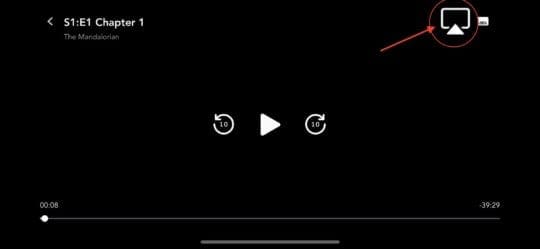
- Убедитесь, что ваш iPhone / iPad находится в той же сети, что и квадроцикл.
- открыто Настройки
- Нажмите Вай-фай
- Обратите внимание на сеть
- Сверьтесь с Apple TV
- Открыть Приложение Disney + на вашем айфоне
- Найдите фильм / сериал, который хотите посмотреть
- Нажмите AirPlay значок в правом верхнем углу
- Выберите свой Apple TV
Если все работает правильно, контент начнет воспроизводиться на вашем Apple TV с вашего iPhone.
Ходят слухи, что Дисней может подтолкнуть «канал» к Apple TV старшего поколения. Это даст вам доступ к Disney + без использования AirPlay, но пока это только слухи.
Могу ли я установить Disney Plus на устройство со старой версией iOS?
Если вам все же приходится полагаться на AirPlay со старым Apple TV, еще одним возможным препятствием является ваш iPhone или iPad. Приложение Disney + совместимо со всеми устройствами iOS, поддерживающими iOS 11 или выше.
Однако приложение не будет доступно ни на каких устройствах под управлением iOS 10 и ниже. Это может быть проблематично, если у вас есть старое устройство iOS, которое используется малышом для просмотра контента.
В настоящее время Disney не планирует делать потоковое приложение совместимым с устройствами под управлением iOS 10 или более ранней версии.
Какие другие устройства совместимы с Disney Plus?
Disney действительно пытается сделать свой новый потоковый сервис доступным для всех. Компания даже в последний момент заключила сделку с Amazon, чтобы перенести его на Fire TV и Fire Tablets.
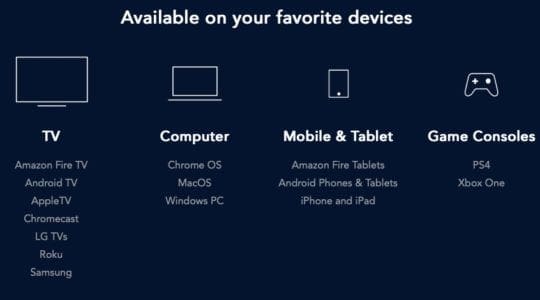
Вот список совместимых устройств:
- Amazon Fire TV
- Android TV
- Apple TV
- Chromecast
- LG TV’s
- Год
- Samsung
- Chrome OS
- macOS
- Windows
- Таблетки Amazon Fire
- Телефоны и планшеты Android
- iPhone и iPad
- PS4
- Xbox One
Мы все еще надеемся, что он появится на Nintendo Switch, но нам придется просто подождать и посмотреть.
На скольких устройствах в моей семье можно использовать Disney Plus одновременно?
Как и в случае практически со всеми потоковыми сервисами, существуют ограничения на количество устройств, которые можно использовать одновременно. То же самое можно сказать и о Disney +, поскольку есть несколько ограничений.
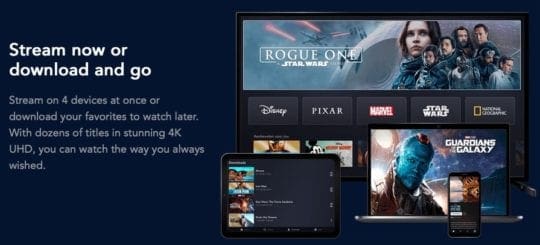
Подписчики Disney + могут транслировать контент на четыре устройства одновременно без дополнительных затрат. Кроме того, если вы настроили семейный доступ, вы можете поделиться подпиской с шестью членами семьи.
Это означает, что вы можете позволить каждому смотреть свой любимый контент без каких-либо сбоев и споров. Или вы можете поделиться своей подпиской, чтобы снизить общие расходы для других членов вашей семьи.
Могу ли я загрузить контент Disney Plus на свое устройство для просмотра в автономном режиме?
Следующий большой вопрос – сможете ли вы скачивать и смотреть контент с Disney + в автономном режиме. Возможно, вы собираетесь за город и у вас нет большого количества данных, которые можно использовать через оператора связи. Или, может быть, вы просто хотите поставить на свой iPad несколько шоу и фильмов для самых маленьких.
К счастью, вы можете загружать свои шоу и фильмы для просмотра в автономном режиме, и это довольно просто:
- Открыть Дисней + приложение на вашем iPhone / iPad
- Перейдите к шоу / фильмам, которые вы хотите скачать
- Нажмите на шоу / фильмы
- Рядом со значком воспроизведения есть значок кнопка загрузки
- Нажмите кнопку загрузки, и он войдет в очередь загрузки.
Вы можете увидеть, как идет загрузка, нажав кнопку «Очередь» внизу рядом с изображением вашего профиля. В строке состояния отображается количество загруженных файлов, чтобы вы знали, когда он будет готов к просмотру в автономном режиме.
Если вы попытаетесь загрузить контент в свою мобильную сеть, вам будет показано соответствующее сообщение. Хотя это возможно, вам нужно будет включить его в настройках приложения Disney +.
- Откройте приложение Disney +
- Нажмите на изображение профиля в правом нижнем углу.
- Нажмите на Настройки приложения
- Переключить Скачивание только через Wi-Fi в выключенное положение
Теперь вы можете легко загружать свой контент через сотовые данные. Но помните, что это приведет к тому, что ваши данные быстро закончатся.